適切なインストールの種類
このトピックでは、Windows Admin Center のさまざまなインストール オプションについて説明します。これには、複数の管理者が使用する Windows 10 PC または Windows サーバーへのインストールが含まれます。 Azure にある VM 上に Windows Admin Center をインストールするには、「Windows Admin Center を Azure にデプロイする」を参照してください。
インストールされているのと同じサーバーのローカル管理に Windows Admin Center を使用することはお勧めしません。 サーバーを管理するには、Windows Admin Center を使用して、管理 PC または他のサーバーからサーバーにリモート接続します。
インストール: 種類
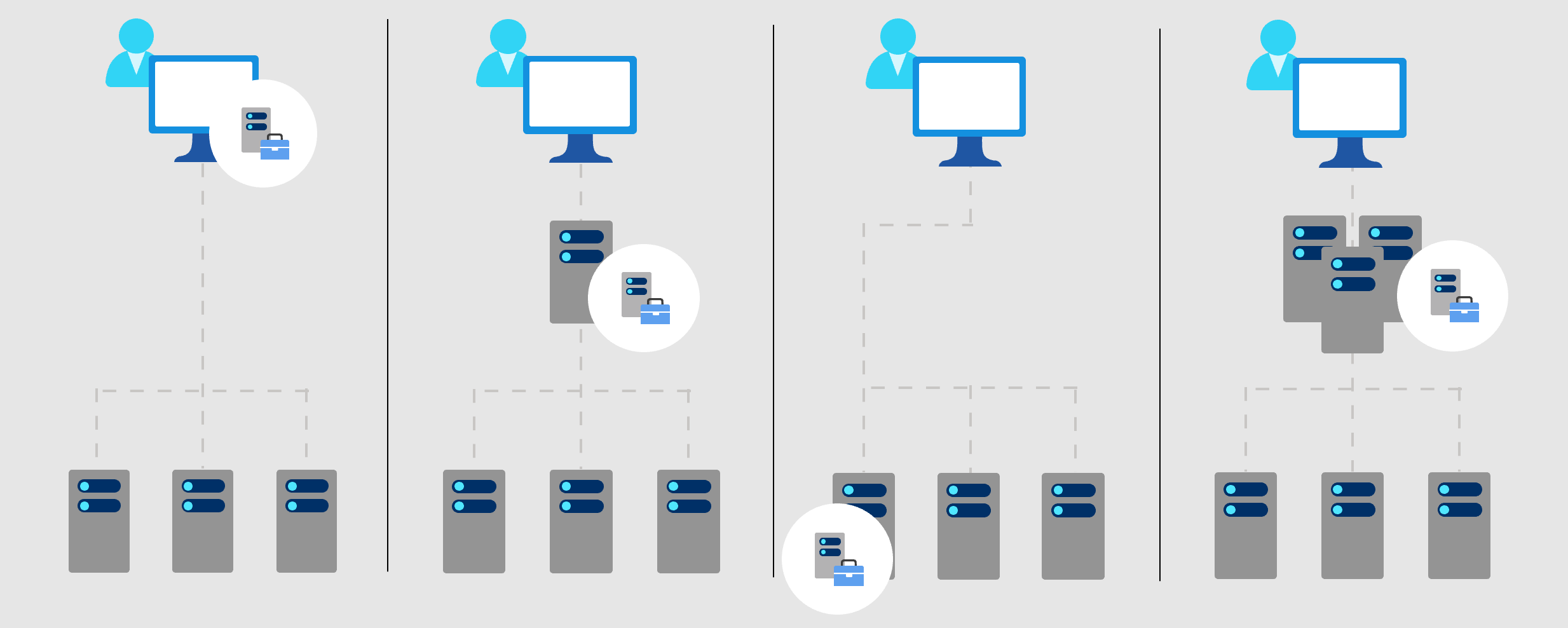 を使用する
を使用する
| ローカル クライアント | ゲートウェイ サーバー | マネージド サーバー | フェールオーバー クラスター |
|---|---|---|---|
| マネージド サーバーに接続されているローカルの Windows 10 または 11 クライアントに をインストールします。 クイック スタート、テスト、アドホックまたは小規模なシナリオに適しています。 | 指定されたゲートウェイ サーバーにインストールし、ゲートウェイ サーバーに接続している任意のクライアント ブラウザーからアクセスします。 大規模展開のシナリオに適しています。 | サーバーをリモート管理するためにマネージド サーバーに、またはそれがメンバー ノードであるクラスターに直接インストールします。 分散シナリオに適しています。 | ゲートウェイ サービスの高可用性を実現するために、フェールオーバー クラスターに展開します。 管理サービスの回復性を確保する運用環境に適しています。 |
インストール:サポートされているオペレーティング システム
Windows Admin Center は次の Windows オペレーティング システムにインストールすることができます。
| プラットフォーム | インストール モード |
|---|---|
| Windows 11 | ローカル クライアント |
| Windows 10 | ローカル クライアント |
| Windows Server 半期チャネル | ゲートウェイ サーバー、マネージド サーバー、フェールオーバー クラスター |
| Windows Server 2025 | ゲートウェイ サーバー、マネージド サーバー、フェールオーバー クラスター |
| Windows Server 2022 | ゲートウェイ サーバー、マネージド サーバー、フェールオーバー クラスター |
| Windows Server 2019 | ゲートウェイ サーバー、マネージド サーバー、フェールオーバー クラスター |
| Windows Server 2016 | ゲートウェイ サーバー、マネージド サーバー、フェールオーバー クラスター |
Windows Admin Center を操作するには:
- ローカル クライアント シナリオ: [スタート] メニューから Windows Admin Center ゲートウェイを起動し、
https://localhost:6516にアクセスしてクライアント Web ブラウザーから接続します。 - その他のシナリオ: 別のコンピューター上の Windows Admin Center ゲートウェイにクライアント ブラウザーからその URL を使用して (たとえば、
https://servername.contoso.com) 接続します。
警告
ドメイン コントローラーへの Windows Admin Center のインストールはサポートされていません。 ドメイン コントローラーのセキュリティに関するベスト プラクティスについて詳しくお読みください。
メモ
最新化されたゲートウェイでの Windows Admin Center のインストールのポートの使用と既定値は、上記とは異なります。 最新化されたゲートウェイの相違点の詳細を参照してください。
インストール:サポートされている Web ブラウザー
Microsoft Edge (Microsoft Edge インサイダーを含む) と Google Chrome がテストされ、Windows 10 でサポートされます。 他の Web ブラウザー (Firefox を含む) は、現在、弊社のテスト マトリックスには含まれていないため、"正式には" サポートされていません。 これらのブラウザーでは、Windows Admin Center の実行で問題が発生する可能性があります。 たとえば、Firefox には独自の証明書ストアがあるため、Windows 10 で Windows Admin Center を使用するには、Windows Admin Center Client 証明書を Firefox にインポートする必要があります。 詳細については、ブラウザー固有の既知の問題に関するページを参照してください。
管理の対象:サポートされているオペレーティング システム
Windows Admin Center を使って、次の Windows オペレーティング システムを管理することができます。
| バージョン | "サーバー マネージャー" を介した "ノード" の管理 | "クラスターマネージャー" を介した管理 |
|---|---|---|
| Windows 11 | はい (コンピューターの管理を使用) | なし |
| Windows 10 | はい (コンピューターの管理を使用) | なし |
| Windows Server 半期チャネル | あり | あり |
| Windows Server 2025 | あり | あり |
| Windows Server 2022 | あり | あり |
| Windows Server 2019 | あり | あり |
| Windows Server 2016 | あり | はい (最新の累積的な更新プログラムを使用) |
| Microsoft Hyper-V Server 2016 | あり | あり |
| Windows Server 2012 R2 | あり | あり |
| Microsoft Hyper-V Server 2012 R2 | あり | あり |
| Windows Server 2012 | あり | あり |
| Azure Local バージョン 22H2 以降 | あり | あり |
メモ
Windows Admin Center では、Windows Server 2012 および 2012 R2 に含まれていない PowerShell 機能が必要です。 これらを Windows Admin Center で管理する場合は、Windows Management Framework (WMF) バージョン 5.1 以上をそれらのサーバーにインストールする必要があります。
PowerShell で $PSVersiontable を入力して、WMF がインストールされていること、またバージョンが 5.1 以上であることを確認します。
WMF がインストールされていない場合は、WMF 5.1 をダウンロードすることができます。
高可用性
警告
Windows Admin Center バージョン 2410 では、高可用性はサポートされていません。 高可用性を使用している場合、更新することはできません。
フェールオーバー クラスター上のアクティブ/パッシブ モデルに Windows Admin Center を展開することにより、ゲートウェイ サービスの高可用性を実現できます。 クラスター内のいずれかのノードで障害が発生した場合、Windows Admin Center では別のノードに速やかにフェールオーバーされます。これにより、環境内のサーバーの管理をシームレスに進めることができます。
Windows Admin Center の高可用性展開の方法をご確認ください。
ヒント
Windows Admin Center をインストールする準備はできましたか。 今すぐダウンロード